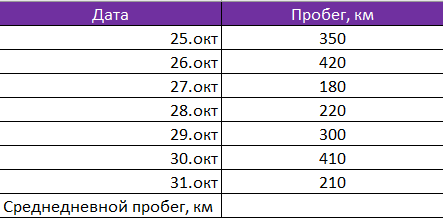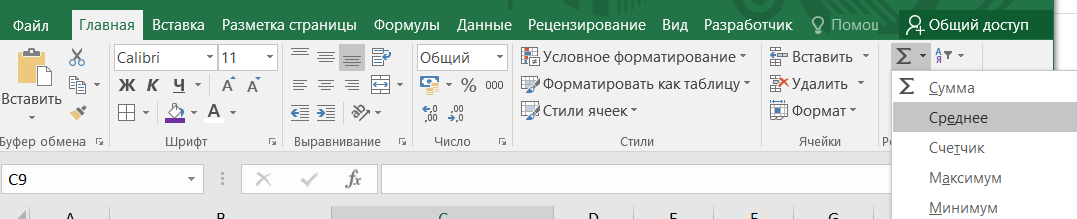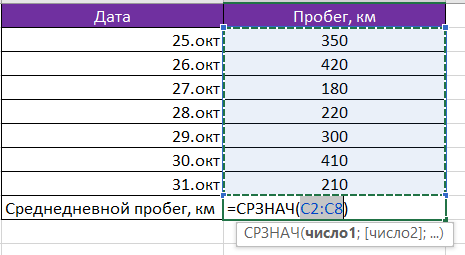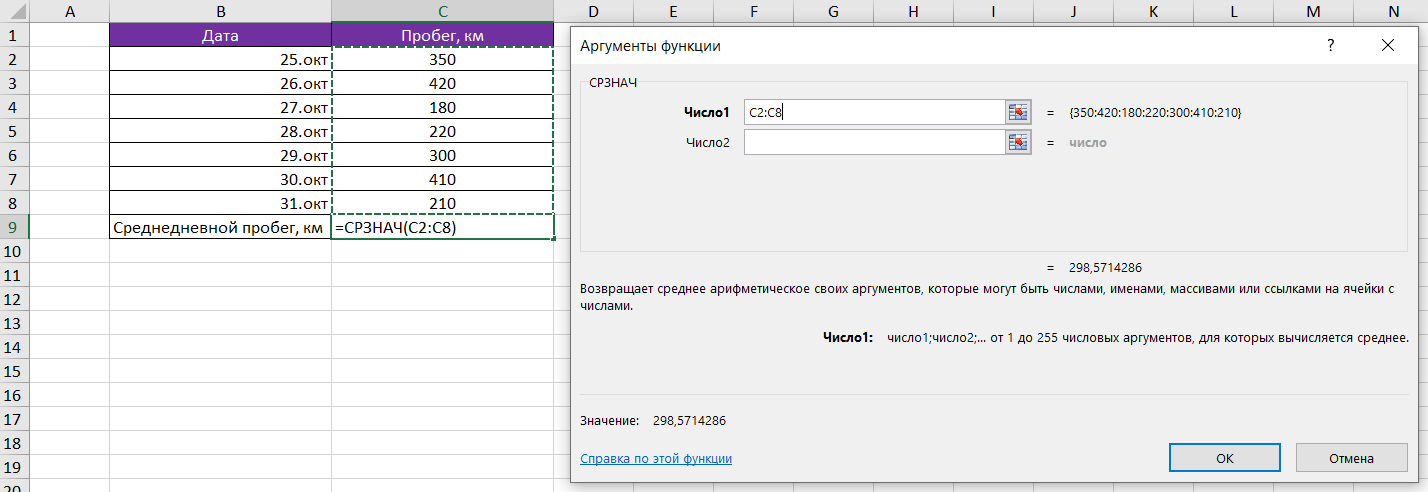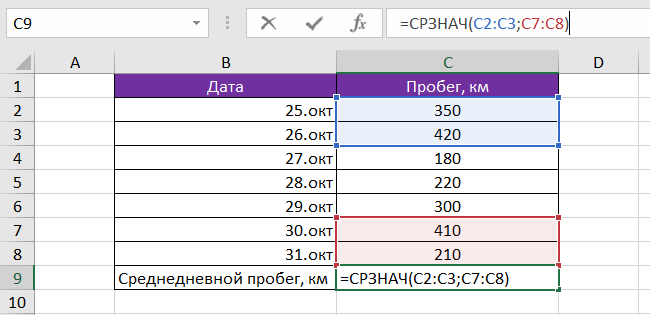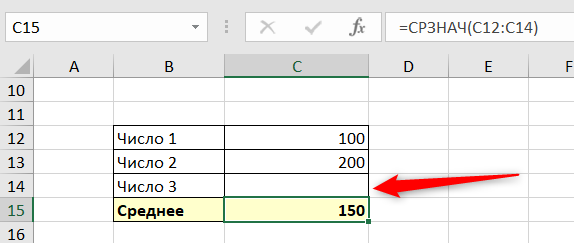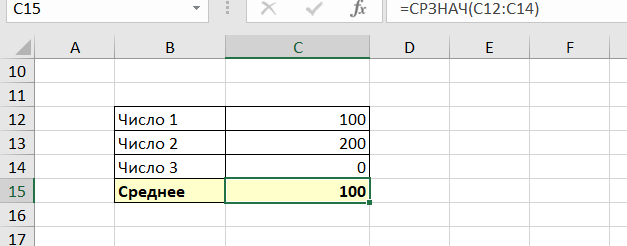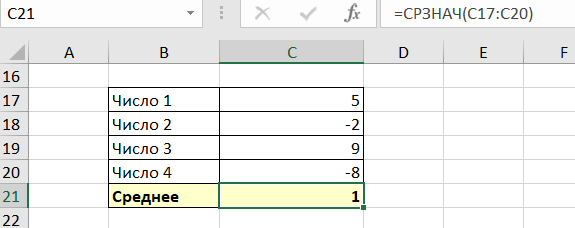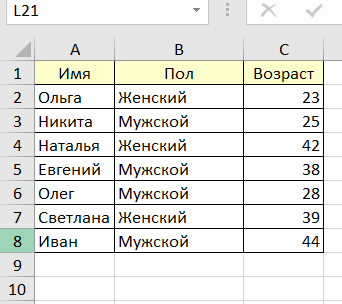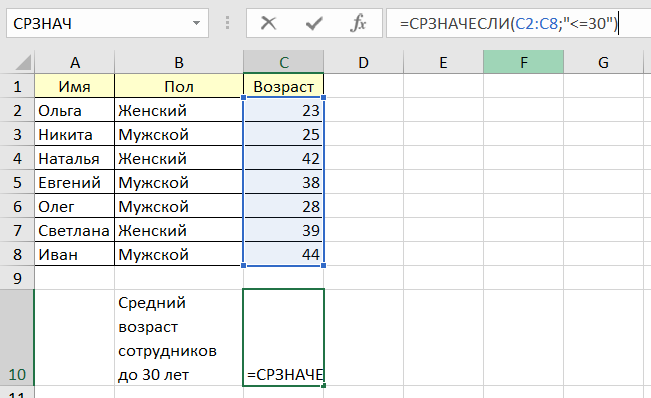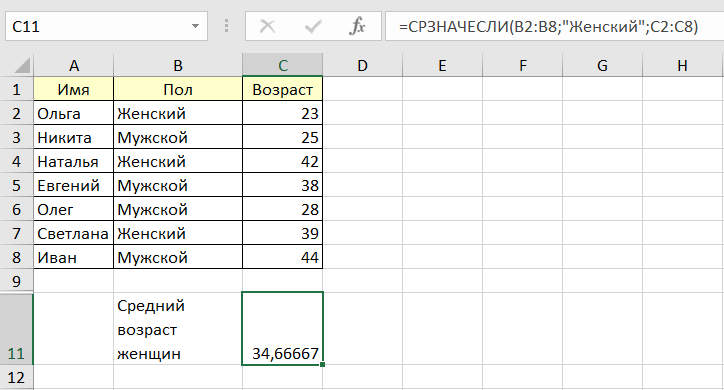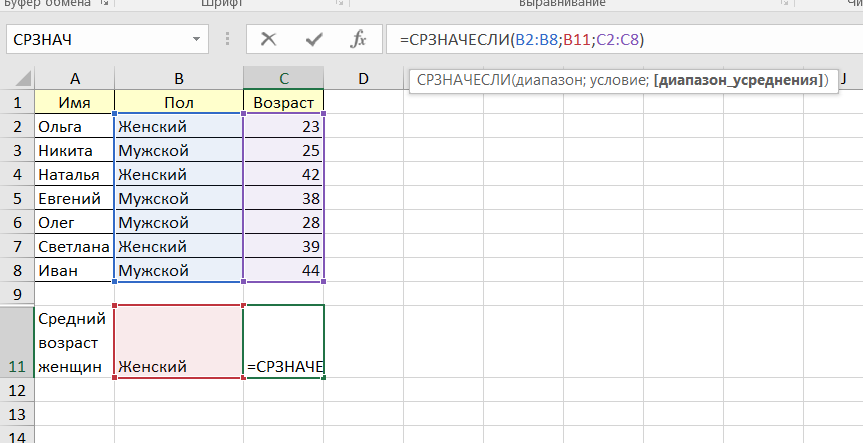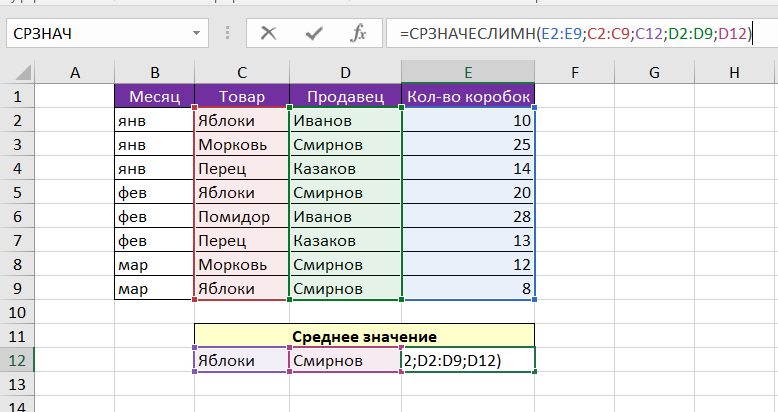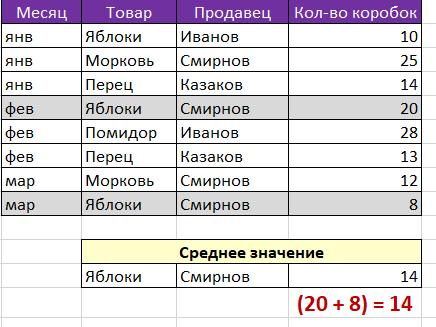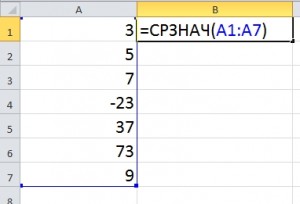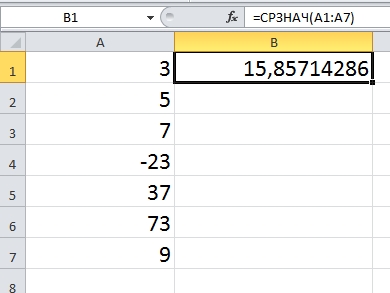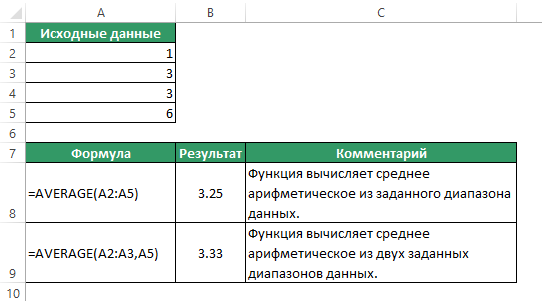Excel для Microsoft 365 Excel для Microsoft 365 для Mac Excel для Интернета Excel 2021 Excel 2021 for Mac Excel 2019 Excel 2019 для Mac Excel 2016 Excel 2016 для Mac Excel 2013 Excel 2010 Excel 2007 Excel для Mac 2011 Excel Starter 2010 Еще…Меньше
В этой статье описаны синтаксис формулы и использование функции С AVERAGE в Microsoft Excel.
Описание
Возвращает среднее арифметическое аргументов. Например, если диапазон A1:A20 содержит числа, формула =СПБ(A1:A20) возвращает среднее из этих чисел.
Синтаксис
СРЗНАЧ(число1;[число2];…)
Аргументы функции СРЗНАЧ описаны ниже.
-
Число1 Обязательный аргумент. Первое число, ссылка на ячейку или диапазон, для которого требуется вычислить среднее значение.
-
Число2… Необязательный. Дополнительные числа, ссылки на ячейки или диапазоны, для которых нужно вычесть среднее значение, не более 255.
Замечания
-
Аргументы могут быть числами, именами или ссылками на диапазоны или ячейки, содержащие числа.
-
Логические значения и текстовые представления чисел, которые непосредственно введите в список аргументов, не учитываются.
-
Если аргумент является ссылкой на диапазон или ячейку, содержащую текст или логические значения, или ссылкой на пустую ячейку, то такие значения игнорируются; однако ячейки, которые содержат нулевые значения, учитываются.
-
Аргументы, являющиеся значениями ошибок или текстом, которые не могут быть преобразованы в числа, вызывают ошибки.
-
Если логические значения и текстовые представления чисел необходимо учитывать в расчетах, используйте функцию СРЗНАЧА.
-
Если требуется вычислить среднее значение только для тех значений, которые удовлетворяют определенным критериям, используйте функцию СРЗНАЧЕСЛИ или СРЗНАЧЕСЛИМН.
Примечание: Функция СРЗНАЧ вычисляет среднее значение, то есть центр набора чисел в статистическом распределении. Существует три наиболее распространенных способа определения среднего значения, описанных ниже.
-
Среднее значение — это среднее арифметическое, которое вычисляется путем сложения набора чисел с последующим делением полученной суммы на их количество. Например, средним значением для чисел 2, 3, 3, 5, 7 и 10 будет 5, которое является результатом деления их суммы, равной 30, на их количество, равное 6.
-
Медиана — это число, которое является серединой множества чисел, то есть половина чисел имеют значения большие, чем медиана, а половина чисел имеют значения меньшие, чем медиана. Например, медианой для чисел 2, 3, 3, 5, 7 и 10 будет 4.
-
Мода — это число, наиболее часто встречающееся в данном наборе чисел. Например, модой для чисел 2, 3, 3, 5, 7 и 10 будет 3.
При симметричном распределении множества чисел все три значения центральной тенденции будут совпадать. При ассиметричном распределении множества чисел они могут отличаться.
Совет: При вычислении средних значений ячеек следует учитывать различие между пустыми ячейками и ячейками, содержащими нулевые значения, особенно если в диалоговом окне Параметры Excel настольного приложения Excel снят флажок Показывать нули в ячейках, которые содержат нулевые значения. Если этот флажок установлен, пустые ячейки игнорируются, но нулевые значения учитываются.
Местонахождение флажка Показывать нули в ячейках, которые содержат нулевые значения
-
Откройте вкладку Файл , а затем нажмите кнопку Параметры и в категории Дополнительно найдите группу Показать параметры для следующего листа.
Пример
Скопируйте образец данных из следующей таблицы и вставьте их в ячейку A1 нового листа Excel. Чтобы отобразить результаты формул, выделите их и нажмите клавишу F2, а затем — клавишу ВВОД. При необходимости измените ширину столбцов, чтобы видеть все данные.
|
Данные |
||
|
10 |
15 |
32 |
|
7 |
||
|
9 |
||
|
27 |
||
|
2 |
||
|
Формула |
Описание |
Результат |
|
=СРЗНАЧ(A2:A6) |
Среднее значение чисел в ячейках A2–A6. |
11 |
|
=СРЗНАЧ(A2:A6;5) |
Среднее значение чисел в ячейках A2–A6 и числа 5. |
10 |
|
=СРЗНАЧ(A2:C2) |
Среднее значение чисел в ячейках A2–C2. |
19 |
Нужна дополнительная помощь?
Среднедневная выручка, среднемесячная температура воздуха, средняя заработная плата… Вычисление среднего значения требуется во всех сферах, и самый быстрый способ — конечно, в excel.
- Как вычислить среднее арифметическое значение чисел
- Вычисление среднего значения для несвязанных диапазонов ячеек
- Особенность функции СРЗНАЧ
- Вычисление среднего значения с отрицательными числами
- Среднее значение по условию
- Среднее значение по нескольким условиям
Будет полезно перед прочтением:
Как вычислить среднее арифметическое значение чисел
В Excel вычисление среднего значения происходит при помощи функции СРЗНАЧ (англ. AVERAGE). Эта функция считает среднее арифметическое числовых значений.
Синтаксис функции:
=СРЗНАЧ (Число 1; Число 2;…;Число n)
Чаще всего в качестве аргументов функции СРЗНАЧ используется ссылка на диапазон ячеек. Диапазоном может быть строка, столбец или массив ячеек в Excel. Можно указать несколько не связанных между собой диапазонов. Также возможно указать ссылки на отдельные ячейки. В качестве аргументов могут выступать и просто числа, введенные с клавиатуры, но это практически не используется.
Давайте рассмотрим пример вычисления среднего арифметического значения в Excel.
В таблице представлены данные о дневном пробеге автомобиля за неделю. Нужно рассчитать среднее значение, т.е. среднедневной пробег.
Есть 3 способа воспользоваться функцией СРЗНАЧ:
Способ 1. При помощи встроенного инструмента. Ставим курсор под набором чисел, и переходим на вкладку Главная — блок Редактирование — нажимаем стрелочку возле значка Автосумма — Среднее.
На картинке видно, что Excel самостоятельно определил диапазон, который нужно усреднить. Он выделен бегущим выделением. Если этот диапазон выделен неверно, то, до нажатия Enter выделите правильный диапазон и только после этого нажмите Enter.
Способ 2. При помощи мастера функций.
Также выделите ячейку, где нужно получить среднее арифметическое. После нажмите кнопку Fx на панели инструментов (рядом со строкой формул), появится окно Вызов функции. Здесь в категории Статистические можно найти функцию СРЗНАЧ и вызвать мастер формул. И далее, установив курсор в поле Число 1, выделить диапазон ячеек и нажать Ок.
Способ 3. Выделить ячейку и ввести в строке формул:
=СРЗНАЧ(C2:C8)
Вычисление среднего значения для несвязанных диапазонов ячеек
На том же примере давайте рассчитаем среднедневной пробег для 25-26 окт, и для 30-31 окт (т.е. за 4 дня, идущие не подряд).
Сделаем это при помощи строки формул. Установим курсор в итоговую ячейку и введем в строке формул:
= СРЗНАЧ(
Далее выделим первый диапазон (цифры напротив дат 25-26 окт). Теперь нажмем клавишу Ctrl и, не отпуская ее, выделим второй диапазон. Закроем скобку и нажмем Enter. Результат на картинке.
Особенность функции СРЗНАЧ
Стоит учитывать, что функция СРЗНАЧ работает только с числовыми данными. Текстовые и пустые ячейки она просто игнорирует.
На картинке показан расчет среднего значения для трех чисел: 100, 200 и 300 — это число 200.
Сотрем значение 300. Среднее значение стало 150, потому что у нас осталось только два числа (100 и 200).
(100 + 200) / 2 = 150
А теперь вместо пустой ячейки укажем 0 (ноль). Среднее значение стало 100.
Почему так? Дело в том, что пустую ячейку функция СРЗНАЧ не считает нулем. Следовательно, она ее просто игнорирует и берет в расчет 2 числа (100 и 200). А ноль эта функция считает таким же числом, как 100 и 200, потому расчет идет исходя из трех чисел (100, 200, 0):
(100 + 200 + 0) / 3 = 100
Вычисление среднего значения с отрицательными числами
Иногда у пользователей Excel возникает вопрос: возможно ли посчитать среднее арифметическое число, если в диапазоне есть и положительные, и отрицательные значения? Конечно, можно!
Здесь работает обычное правило математики. Ведь что такое среднее — это сумма значений, деленная на их количество.
Пример:
Давайте поймем, как получился результат:
(5 + (-2) + 9 + (-8)) / 4 = (5 — 2 + 9 — 
Результат может быть и отрицательным, если сумма в скобках будет меньше нуля.
Среднее значение по условию
Для случаев, когда нужно усреднить не все значения, а только отвечающие условию, существует функция СРЗНАЧЕСЛИ (англ. AVERAGEIF). Условие может быть как числовое, так и текстовое.
Функция СРЗНАЧЕСЛИ имеет следующий синтаксис:
=СРЗНАЧЕСЛИ(Диапазон; Условие; [диапазон усреднения])
где Диапазон — это диапазон ячеек, которые должны соответствовать условию;
Условие — значение, которому должны соответствовать ячейки. Если условие включает в себя операторы сравнения, то их нужно указывать в кавычках, например, «<=30». Оператор “=” можно не указывают, в этом случае нужно написать просто число без кавычек.
[диапазон усреднения] — указывается, если он не совпадает с диапазоном условий, необязательный аргумент.
1) Среднее значение по числовому условию.
У нас есть таблица сотрудников, в которых указан их пол и возраст.
Нужно посчитать средний возраст сотрудников младшей возрастной группы (до 30 лет). В строке формул напишем:
=СРЗНАЧЕСЛИ(C2:C8;»<=30″)
Получим возраст 25,333.
В этом примере С2:С8 — это диапазон условия и одновременно диапазон усреднения. Поэтому третий аргумент функции не указываем.
2) Среднее значение по текстовому условию.
Посчитаем средний возраст женщин. Формула будет следующая:
=СРЗНАЧЕСЛИ(B2:B8;»Женский»;C2:C8)
В данном случае B2:B8 — диапазон условия, в котором excel ищет условие “Женский”, а C2:C8 — диапазон усреднения.
Обратите внимание, что эта функция не учитывает регистр букв. Если бы в этом примере мы написали “женский” с маленькой буквы, то формула бы так же сработала.
Также условие можно (и нужно!) указывать не в кавычках, а ссылкой на ячейку, в которую оно будет записано.
Среднее значение по нескольким условиям
Для этой цели используют функцию СРЗНАЧЕСЛИМН (англ. AVEGAREIFS).
Синтаксис функции:
=СРЗНАЧЕСЛИМН(Диапазон усреднения; Диапазон условия 1; Условие 1; Диапазон условия 2; Условие 2;…)
В отличие от функции СРЗНАЧЕСЛИ, у функции СРЗНАЧЕСЛИМН диапазон усреднения обязательно указывать всегда.
Рассмотрим пример. В таблице количество проданных товаров разными продавцами. Задача найти среднемесячное количество продаж Яблок у продавца Смирнов.
В строке формул напишем:
=СРЗНАЧЕСЛИМН(E2:E9;C2:C9;C12;D2:D9;D12)
На следующей картинке показан алгоритм работы формулы.
Диапазон усреднения — в данном примере это количество товара, ячейки E2:E9.
Диапазон условия 1 — наименование товара.
Условие 1 — ссылка на ячейку с наименованием товара.
Диапазон условия 2 — столбец с фамилиями продавцов.
Условие 2 — ссылка на ячейку с фамилией продавца.
В качестве условия можно прямо в формуле вместо ссылок указывать значение в кавычках (если текстовое) или просто значение (если это число).
Количество вложенных условий должно быть от 1 до 127.
Также полезно будет познакомиться со статьей:
Вам может быть интересно:
Для того чтобы найти среднее значение в Excel (при том неважно числовое, текстовое, процентное или другое значение) существует много функций. И каждая из них обладает своими особенностями и преимуществами. Ведь в данной задаче могут быть поставлены определенные условия.
Например, средние значения ряда чисел в Excel считают с помощью статистических функций. Можно также вручную ввести собственную формулу. Рассмотрим различные варианты.
Как найти среднее арифметическое чисел?
Чтобы найти среднее арифметическое, необходимо сложить все числа в наборе и разделить сумму на количество. Например, оценки школьника по информатике: 3, 4, 3, 5, 5. Что выходит за четверть: 4. Мы нашли среднее арифметическое по формуле: =(3+4+3+5+5)/5.
Как это быстро сделать с помощью функций Excel? Возьмем для примера ряд случайных чисел в строке:
- Ставим курсор в ячейку А2 (под набором чисел). В главном меню – инструмент «Редактирование» — кнопка «Сумма». Выбираем опцию «Среднее». После нажатия в активной ячейке появляется формула. Выделяем диапазон: A1:H1 и нажимаем ВВОД.
- В основе второго метода тот же принцип нахождения среднего арифметического. Но функцию СРЗНАЧ мы вызовем по-другому. С помощью мастера функций (кнопка fx или комбинация клавиш SHIFT+F3).
- Третий способ вызова функции СРЗНАЧ из панели: «Формула»-«Формула»-«Другие функции»-«Статические»-«СРЗНАЧ».

Или: сделаем активной ячейку и просто вручную впишем формулу: =СРЗНАЧ(A1:A8).
Теперь посмотрим, что еще умеет функция СРЗНАЧ.
Найдем среднее арифметическое двух первых и трех последних чисел. Формула: =СРЗНАЧ(A1:B1;F1:H1). Результат:
Среднее значение по условию
Условием для нахождения среднего арифметического может быть числовой критерий или текстовый. Будем использовать функцию: =СРЗНАЧЕСЛИ().
Найти среднее арифметическое чисел, которые больше или равны 10.
Функция: =СРЗНАЧЕСЛИ(A1:A8;»>=10″)
Результат использования функции СРЗНАЧЕСЛИ по условию «>=10»:
Третий аргумент – «Диапазон усреднения» — опущен. Во-первых, он не обязателен. Во-вторых, анализируемый программой диапазон содержит ТОЛЬКО числовые значения. В ячейках, указанных в первом аргументе, и будет производиться поиск по прописанному во втором аргументе условию.
Внимание! Критерий поиска можно указать в ячейке. А в формуле сделать на нее ссылку.
Найдем среднее значение чисел по текстовому критерию. Например, средние продажи товара «столы».
Функция будет выглядеть так: =СРЗНАЧЕСЛИ($A$2:$A$12;A7;$B$2:$B$12). Диапазон – столбец с наименованиями товаров. Критерий поиска – ссылка на ячейку со словом «столы» (можно вместо ссылки A7 вставить само слово «столы»). Диапазон усреднения – те ячейки, из которых будут браться данные для расчета среднего значения.
В результате вычисления функции получаем следующее значение:
Внимание! Для текстового критерия (условия) диапазон усреднения указывать обязательно.
Как посчитать средневзвешенную цену в Excel?
Как посчитать средний процент в Excel? Для этой цели подойдут функции СУММПРОИЗВ и СУММ. Таблица для примера:
Как мы узнали средневзвешенную цену?
Формула: =СУММПРОИЗВ(C2:C12;B2:B12)/СУММ(C2:C12).
С помощью формулы СУММПРОИЗВ мы узнаем общую выручку после реализации всего количества товара. А функция СУММ — сумирует количесвто товара. Поделив общую выручку от реализации товара на общее количество единиц товара, мы нашли средневзвешенную цену. Этот показатель учитывает «вес» каждой цены. Ее долю в общей массе значений.
Среднее квадратическое отклонение: формула в Excel
Различают среднеквадратическое отклонение по генеральной совокупности и по выборке. В первом случае это корень из генеральной дисперсии. Во втором – из выборочной дисперсии.
Для расчета этого статистического показателя составляется формула дисперсии. Из нее извлекается корень. Но в Excel существует готовая функция для нахождения среднеквадратического отклонения.
Среднеквадратическое отклонение имеет привязку к масштабу исходных данных. Для образного представления о вариации анализируемого диапазона этого недостаточно. Чтобы получить относительный уровень разброса данных, рассчитывается коэффициент вариации:
среднеквадратическое отклонение / среднее арифметическое значение
Формула в Excel выглядит следующим образом:
СТАНДОТКЛОНП (диапазон значений) / СРЗНАЧ (диапазон значений).
Коэффициент вариации считается в процентах. Поэтому в ячейке устанавливаем процентный формат.
Вычисление среднего значения является одной из самых распространённых операций при выполнении математических вычислений при помощи Excel. Формула СРЗНАЧ предназначена именно для этого: она возвращает результат, представляющий собой вычисленное среднее арифметическое значение указанных в функции аргументов. Значением СРЗНАЧ по определению всегда является число.
Стоит помнить, что в качестве аргументов формула СРЗНАЧ принимает только числовые значения. В противном случае возникнет необрабатываемая операция и функция выдаст на выходе ошибку.
Ниже мы рассмотрим особенности встроенной формулы вычисления среднего значения, а также примеры применения СРЗНАЧ для различных типов аргументов.
Синтаксис формулы СРЗНАЧ
Формула СРЗНАЧ имеет следующий типичный для функций Excel синтаксис:
- СРЗНАЧ(X1; X2; X3),
где X1, X2, X3 — символическое обозначение аргументов функции.
Функция может принимать до 255-ти аргументов, хотя конечно на практике столько никто не использует. Обратите внимание, что если Вам требуется указать очень много аргументов, то скорее всего Вы неправильно используете формулу и следует использовать диапазоны (про это читайте ниже).
Аргументы в формуле отделяются друг от друга символом «точка с запятой». После последнего аргумента разделитель не требуется.
Способы добавить формулу СРЗНАЧ в ячейку электронной таблицы
Как обычно, для того чтобы добавить формулу вычисления среднего значения в ячейку таблицы Вы можете использовать два способа:
- Использовать Мастер вставки формул;
- Написать вручную непосредственно в ячейке или в строке формул;
Обратите внимание, что в большинстве случаев удобнее использовать именно Мастер вставки функций, поскольку не требуется помнить синтаксис каждой добавляемой функции. Кроме того, этот способ несколько быстрее, если Вам не требуются сложные составные формулы.
Чтобы добавить формулу СРЗНАЧ в ячейку, щёлкните на неё мышкой и нажмите значок «Fx» в строке формул на панели управления. После этого выберите СРЗНАЧ и далее вручную или при помощи мышки укажите нужное количество аргументов.
Мастер вставки формул содержит информацию по синтаксису вставляемой функции и краткое её описание, так что ошибиться сложно даже для новичка в Excel. После нажатия кнопки OK в ячейке Вы увидите вычисленное среднее значение (впрочем, результат вычисления также виден непосредственно в процессе указания аргументов функции).
Вы также можете добавить формулу вручную. Для этого щёлкните в ячейку и поставьте знак «=», с которого обязательно начинается ввод любых формул в Excel. Далее напишите СРЗНАЧ и в круглых скобках укажите через разделитель нужное количество аргументов. По окончании ввода нажмите Enter.
Аргументы (параметры) формулы СРЗНАЧ
В электронной таблице значение формулы СРЗНАЧ определяется только её аргументами. Каких-то «настроек» у функции нет, поскольку она предназначена исключительно для получения среднего арифметического значения переданных ей аргументов. Однако сами аргументы могут быть разные (но в любом случае, как уже было указано выше, это должны быть числа).
Наиболее простым вариантом является указание в качестве аргументов обычных чисел, записанных непосредственно как аргументы функции. Несмотря на кажущуюся ненужность прямого указания чисел в качестве аргументов, такой подход всё же применяется на практике. Типичный пример: один из параметров в расчётах является константой.
Ниже приведена сводная таблица вариантов аргументов СРЗНАЧ для различных случаев.
| Виды аргументов | Пример для СРЗНАЧ |
|---|---|
| Пример 1 (среднее значение диапазона) | =СРЗНАЧ(A5:A9) |
| Пример 2 (среднее простых чисел) | =СРЗНАЧ(10;20;30;40;50) |
| Пример 3 (среднее значение в отдельных ячейках) | =СРЗНАЧ(A16;A18;A20;A22;A24) |
| Пример 4 (данные с разных листов Excel) | =СРЗНАЧ(A28:A29;Лист2!A3:A5) |
| Пример 5 (среднее диапазона и чисел в ячейках) | =СРЗНАЧ(A36:A39;A40) |
| Пример 6 (имена в качестве аргументов) | =СРЗНАЧ(Переменная1;Переменная2) |
Давайте рассмотрим каждый пример отдельно и заодно посмотрим, какие виды аргументов принимает функция СРЗНАЧ в Эксель.
Вычисление среднего значение диапазона ячеек
В качестве аргументов можно указывать диапазоны ячеек. Это очень удобно, поскольку количество аргументов в СРЗНАЧ не может быть больше 255, а размер диапазона может быть любым. В данном случае подразумевается непрерывный диапазон ячеек.
Диапазон указывать стандартным для Excel способом, то есть адреса ячеек указываются через двоеточие. Пример: «A5:A9» (в данном случае это столбец; можно указывать диапазон ячеек для строки, это не имеет значения).
Если нужно вычислить среднее значение для нескольких диапазонов, то каждый из них указывается как отдельный аргумент формулы через стандартный разделитель (см. выше синтаксис).
Вычисление среднего значения простых чисел
Это наименее распространённый вариант, как уже было указано выше. Как Вы можете видеть в таблице выше, в качестве аргументов в данном случае просто пишутся отдельные числа, которые можно как указать через Мастер вставки функций, так и вписать вручную.
По сути обычные числа указывают на практике лишь одним из аргументов и только в том случае, если это константа, значение которой на 100% не будет изменяться в дальнейшем.
Вычисление среднего значения в отдельных ячейках
В данном случае аргументами СРЗНАЧ будут являться адреса отдельных ячеек. Применяется в тех случаях, когда нужные для вычисления среднего значения числа находятся в отдельных ячейках, не являющихся непрерывным диапазоном чисел.
Обратите внимание, что если несколько ячеек находятся рядом, то выгоднее указывать в качестве аргумента формулы СРЗНАЧ диапазона, а не отдельных ячеек.
Аргументы СРЗНАЧ с разных листов Excel
Довольно типичная ситуация для сложных случаев, когда данные для вычисления среднего значения находятся на двух или более различных листах Эксель. Никаких проблем в этом случае нет, но будьте внимательны — проверяйте, чтобы была правильно указана адресация, то есть не просто ячейки или их диапазоны, но и имя листа, на котором они находятся.
Для автоматического указания имени листа в аргументе лучше и быстрее использовать Мастер вставки функций.
Имена (переменные) в качестве аргументов СРЗНАЧ
Excel позволяет присвоить отдельной ячейке или диапазону произвольное имя, которое можно подставлять в качестве аргументов формул, в том числе и в функцию среднего значения. Это бывает удобно в некоторых случаях, но никаких особых преимуществ не даёт.
В сводной таблице выше в качестве аргументов используются две переменные: «Переменная1» и «Переменная2». Чтобы присвоить имя ячейке или диапазону воспользуйтесь Диспетчером имён на вкладке «Формулы» панели управления.
В качестве аргументов СРЗНАЧ можно использовать также другие формулы, результатом вычисления которых являются числа. Подробнее о вложенных формулах читайте здесь.
Ошибки в функции СРЗНАЧ
Рассмотренная функция вычисления среднего значения является очень простой и ошибки при её использовании могут возникать редко. Вот типичные причины ошибок:
- Использование в качестве аргументов формулы нечисловых значений (в том числе других функций, возвращающих нечисловые значения);
- Ошибки в синтаксисе (закрывающие скобки, отсутствующие или лишние разделители аргументов);
В основном ошибки возникают при ручном написании выражения в строке формул, поскольку при использовании Мастера вставки функций контроль за синтаксисом автоматический.
Скачайте примеры для функции СРЗНАЧ
После статьи Вы можете скачать файл Excel с несколькими примерами использования формулы вычисления среднего значения. Рассмотрены указанные в таблице выше примеры, на основе которых несложно понять принципы работы СРЗНАЧ в различных случаях.
На основе наших примеров Вы можете создать свои собственные для закрепления материала. Если Вы обнаружите интересные случаи использования рассмотренной функции Эксель, поделитесь ими в комментариях.
Есть вопросы по использованию формул в Excel?
Комплексное изучение программы Excel, в том числе принципы работы со встроенными формулами программы, Вы можете получить при помощи нашего учебного видеокурса по данной программе. С учебной программой курса и примерами нескольких учебных уроков Вы можете познакомиться по ссылке.
Уникальная метка публикации: 5394C157-2DDA-4958-7201-8B04D93A78FC
Источник: //artemvm.info/information/uchebnye-stati/microsoft-office/formula-srznach-v-excel-znachenie-sintaksis-parametry-primery/
Вы можете просмотреть любой прикреплённый документ в виде PDF файла. Все документы открываются во всплывающем окне, поэтому для закрытия документа пожалуйста не используйте кнопку «Назад» браузера.
Вы можете скачать прикреплённые ниже файлы для ознакомления. Обычно здесь размещаются различные документы, а также другие файлы, имеющие непосредственное отношение к данной публикации.
При подготовке к ГИА по информатике для успешного решения задачи 19 из части 3 необходимо знать некоторые функции Excel. Одна из таких функций — СРЗНАЧ. Рассмотрим ее подробнее.
Функция СРЗНАЧ Excel позволяет найти среднее арифметическое аргументов. Синтаксис этой функции такой:
СРЗНАЧ(число1, [число2],…)
Не забываем, что ввод формулы в ячейку начинается со знака «=».
В скобках мы можем перечислить числа, среднее значение которых хотим найти. К примеру, если мы напишем в ячейке =СРЗНАЧ(1; 2; -7; 10; 7; 5; 9), то получим 3,857142857. Это легко проверить — если мы сложим все числа в скобках (1 + 2 + (-7) + 10 + 7 + 5 + 9 = 27) и разделим на их количество ( 7 ), то получим 3,857142857142857.
Обратите внимание — числа в скобках разделяются точкой с запятой (;). Таким образом мы можем указать до 255 чисел.
Для примеров я использую Microsort Excel 2010.
Кроме того, с помощью функции СРЗНАЧ мы можем найти среднее значение диапазона ячеек. Предположим, что у нас в диапазоне A1:A7 хранятся некоторые числа, и мы хотим найти их среднее арифметическое.
СРЗНАЧ Excel
Давайте поместим в ячейку B1 среднее арифметическое диапазона A1:A7. Для этого устанавливаем курсор в ячейку B1 и пишем =СРЗНАЧ(A1:A7). В скобках я указал диапазон ячеек. Обратите внимание, что разделителем является символ двоеточие (:). Можно было бы поступить еще проще — написать в ячейке B1 =СРЗНАЧ( , а далее мышкой выделить нужный диапазон.
Функция СРЗНАЧ
В итоге в ячейке B1 мы получим число 15,85714286 — это и есть среднее арифметическое диапазона A1:A7.
Excel среднее значение диапазона
В качестве разминки предлагаю найти среднее значение чисел от 1 до 100 (1, 2, 3 и т.д. до 100). Первый ответивший в комментариях правильно получит 50р на телефон 
Автор:
После этого, окно аргументов функции свернется, а вы сможете выделить ту группу ячеек на листе, которую берете для расчета. Затем, опять нажимаете на кнопку слева от поля ввода данных, чтобы вернуться в окно аргументов функции.
Если вы хотите подсчитать среднее арифметическое между числами, находящимися в разрозненных группах ячеек, то те же самые действия, о которых говорилось выше, проделывайте в поле «Число 2». И так до тех пор, пока все нужные группы ячеек не будут выделены.
После этого, жмите на кнопку «OK».
Результат расчета среднего арифметического будет выделен в ту ячейку, которую вы выделили перед запуском Мастера функций.
Существует ещё третий способ запустить функцию «СРЗНАЧ». Для этого, переходим во вкладку «Формулы». Выделяем ячейку, в которой будет выводиться результат. После этого, в группе инструментов «Библиотека функций» на ленте жмем на кнопку «Другие функции». Появляется список, в котором нужно последовательно перейти по пунктам «Статистические» и «СРЗНАЧ».
Затем, запускается точно такое же окно аргументов функции, как и при использовании Мастера функций, работу в котором мы подробно описали выше.
Дальнейшие действия точно такие же.
Вычисление среднего значения через встроенный инструмент в Excel
Выполнить задачу можно выделив нужный свод данных и на главной странице кликнув на «Функции» и выбрав «Среднее».
Готово система добавила ниже ячейку со средним значением.
Если использовать функцию сразу в нескольких столбцов, то система доставит ячейки под каждым.
Когда данные значение как отдельная цифра, то выделив значения в нижней части экрана будет указано нужное значение.
Среднее значение через формулу в Эксель
Сделать задачу также можно через стандартную формулу для чего прописываем в ячейке:
=СРЗНАЧ(D2:D9)
Что возвращает функция
Возвращает число, соответствующее среднему арифметическому от заданного диапазона данных.
Синтаксис
=AVERAGE(number1, [number2], …) – английская версия
=СРЗНАЧ(число1;[число2];…) – русская версия
Примеры использования функции СРЗНАЧ в Excel
Функция СРЗНАЧ относится к группе «Статистические». Поэтому для вызова данной функции в Excel необходимо выбрать инструмент: «Формулы»-«Библиотека функций»-«Другие функции»-«Статистические»-«СРЗНАЧ». Или вызвать диалоговое окно «Вставка функции» (SHIFT+F3) и выбрать из выпадающего списка «Категория:» опцию «Статистические». После чего в поле «Выберите функцию:» будет доступен список категории со статистическими функциями где и находится СРЗНАЧ, а также СРЗНАЧА.

Если есть диапазон ячеек B2:B8 с числами, то формула =СРЗНАЧ(B2:B8) будет возвращать среднее значение заданных чисел в данном диапазоне:

Синтаксис использования следующий: =СРЗНАЧ(число1; [число2]; …), где первое число обязательный аргумент, а все последующие аргументы (вплоть до числа 255) необязательны для заполнена. То есть количество выбранных исходных диапазонов не может превышать больше чем 255:

Аргумент может иметь числовое значение, быть ссылкой на диапазон или массив. Текстовое и логическое значение в диапазоне полностью игнорируется.
Аргументы функции СРЗНАЧ могут быть представлены не только числами, но и именами или ссылками на конкретный диапазон (ячейку), содержащий число. Учитывается логическое значение и текстовое представление числа, которое непосредственно введено в список аргументов.
Если аргумент представлен ссылкой на диапазон (ячейку), то его текст или логическое значение (ссылка на пустую ячейку) игнорируется. При этом ячейки, которые содержат нуль, учитываются. Если аргумент содержит ошибки или текст, который не может быть преобразован в число, то это приводит к общей ошибке. Для учета логических значений и текстового представления чисел необходимо в расчетах использовать функцию СРЗНАЧА, о которой пойдет разговор дальше.

Результат выполнения функции в примере на картинке ниже – это число 4, т.к. логические и текстовые объекты игнорируются. Поэтому:
(5 + 7 + 0 + 4) / 4 = 4
При вычислениях средних значений необходимо учитывать разницу между пустой ячейкой и ячейкой, содержащей нулевое значение, особенно если в диалоговом окне Excel снят флажок «Показывать нули в ячейках, которые содержат нулевые значения». Когда флажок установлен, пустые ячейки игнорируются, а нулевые значения нет. Чтобы снять или установить этот флаг необходимо открыть вкладку «Файл», далее нажать на «Параметры» и выбрать в категории «Дополнительно» группу «Показать параметры для следующего листа», где возможно установить флажок:

Результаты еще 4-х задач сведены в таблицу ниже:

Как видно на примере, в ячейке A9 функция СРЗНАЧ имеет 2 аргумента: 1 – диапазон ячеек, 2 – дополнительное число 5. Так же могут быть указаны в аргументах и дополнительные диапазоны ячеек с числами. Например, как в ячейке A11.
Использование арифметического выражения
Как мы знаем, среднее значение равняется сумме чисел, разделенных на их количество. Данную формулу можно использовать и в Экселе.
- Встаем в нужную ячейку, ставим знак “равно” и пишем арифметическое выражение по следующем принципу:
=(Число1+Число2+Число3...)/Количество_слагаемых.
Примечание: в качестве числа может быть указано как конкретное числовое значение, так и ссылка на ячейку. В нашем случае, давайте попробуем посчитать среднее значение чисел в ячейках B2,C2,D2 и E2.
Конечный вид формулы следующий:=(B2+E2+D2+E2)/4. - Когда все готово, жмем Enter, чтобы получить результат.
Данный метод, безусловно хорош, но удобство его использования существенно ограничено объемом обрабатываемых данных, ведь на перечисление всех чисел или координат ячеек в большом массиве уйдет немало времени, к тому же, в этом случае не исключена вероятность допущения ошибки.
Инструменты на ленте
Данный метод основан на использовании специального инструмента на ленте программы. Вот как это работает:
- Выделяем диапазон ячеек с числовыми данными, для которых мы хотим определить среднее значение.
- Переходим во вкладку “Главная” (если находимся не в ней). В разделе инструментов “Редактирование” находим значок “Автосумма” и щелкаем по небольшой стрелке вниз рядом с ним. В раскрывшемся перечне кликаем по варианту “Среднее”.
- Сразу же под выделенным диапазоном отобразится результат, который и является средним значением по всем отмеченным ячейкам.
- Если мы перейдем в ячейку с результатом, то в строке формул увидим, какая функция была использована программой для расчетов – это оператор СРЗНАЧ, аргументами которого является выделенный нами диапазон ячеек.
Примечание: Если вместо вертикального выделения (столбца целиком или его части) будет выполнено горизонтальное выделение, то результат отобразится не под областью выделения, а справа от нее.
Данный метод, достаточно прост и позволяет быстро получить нужный результат. Однако помимо очевидных плюсов, есть у него и минус. Дело в том, что он позволяет вычислить усредненное значение только по ячейкам, расположенными подряд, причем, только в одном столбце или строке.
Чтобы было нагляднее, разберем следующую ситуацию. Допустим, у нас есть две заполненные данными строки. Мы хотим получить среднее значение сразу по двум строкам, следовательно, выделяем их и применяем рассмотренный инструмент.
В результате, мы получим средние значения под каждым столбцом, что тоже неплохо, если преследовалась именно такая цель.
Но если, все же, требуется определить среднее значение по нескольким строкам/столбцам или разбросанным в разных местах таблицы ячейкам, пригодятся методы, описанные далее.
Альтернативный способ использования “Среднее” на ленте:
- Переходим в первую же свободную ячейку после столбца или строки (в зависимости от структуры данных) и жмем кнопку расчета среднего значения.
- Вместо моментального вывода результата на этот раз программа предложит нам предварительно проверить диапазон ячеек, по которому будет считаться среднее значение, и в случае необходимости скорректировать его координаты.
- По готовности жмем клавишу Enter и получаем результат в заданной ячейке.
Ввод функции в ячейку вручную
Как и все остальные функции, формулу СРЗНАЧ с нужными аргументами можно сразу же прописать в нужной ячейке.
В общем, синтаксис функции СРЗНАЧ выглядит так:
=СРЗНАЧ(число1;число2;...)
В качестве аргументов могут выступать как ссылки на отельные ячейки (диапазоны ячеек), так и конкретные числовые значения.
=СРЗНАЧ(3;5;22;31;75)
Просто встаем в нужную ячейку и, поставив знак “равно”, пишем формулу, перечислив аргументы через символ “точка с запятой”. Вот, как это выглядит со ссылками на ячейки в нашем случае. Допустим, мы решили включить в подсчет всю первую строку и только три значения из второй:
=СРЗНАЧ(B2;C2;D2;E2;F2;G2;H2;B3;C3;D3)
Когда формула полностью готова, нажимаем клавишу Enter и получаем готовый результат.
Безусловно, такой метод нельзя назвать удобным, но иногда, при небольшом объеме данных, и он вполне может использоваться.
Соответствие английских и русских формул в Excel
NORMSDIST
|
Функции баз данных — Database |
||
| DAVERAGE | ДСРЗНАЧ | Вычисляет среднее значение выбранных писей базы данных. |
| DCOUNT | БСЧЁТ | Подсчитывает количество числовых ячеек в базе данных. |
| DCOUNTA | БСЧЁТА | Подсчитывает количество непустых ячеек в базе данных. |
| DGET | БИЗВЛЕЧЬ | Извлекает из базы данных одну запись, удовлетворяющую заданному условию. |
| DMAX | ДМАКС | Находит максимальное значение среди выделенных записей базы данных. |
| DMIN | ДМИН | Находит минимальное значение среди выделенных записей базы данных. |
| DPRODUCT | БДПРОИЗВЕД | Перемножает значения определенного поля в записях базы данных, удовлетворяющих условию. |
| DSTDEV | ДСТАНДОТКЛ | Оценивает стандартное отклонение по выборке из выделенных записей базы данных. |
| DSTDEVP | ДСТАНДОТКЛП | Вычисляет стандартное отклонение по генеральной совокупности из выделенных записей базы данных. |
| DSUM | БДСУММ | Суммирует числа в поле для записей базы данных, удовлетворяющих условию. |
| DVAR | БДДИСП | Оценивает дисперсию по выборке из выделенных записей базы данных |
| DVARP | БДДИСПП | Вычисляет дисперсию по генеральной совокупности из выделенных записей базы данных. |
|
Функции даты и времени — Date & Time |
||
| DATE | ДАТА | Возвращает заданную дату в числовом формате Microsoft Excel. |
| DATEVALUE | ДАТАЗНАЧ | Преобразует дату из текстового формата в числовой. |
| DAY | ДЕНЬ | Преобразует дату в числовом формате в день месяца. |
| DAYS360 | ДНЕЙ360 | Вычисляет количество дней между двумя датами на основе 360-дневного года. |
| EDATE | ДАТАМЕС | Находит дату, отстоящую на заданное число месяцев вперед или назад от начальной даты. |
| EOMONTH | КОНМЕСЯЦА | Определяет дату для последнего дня месяца, отстоящего вперед или назад на заданное число месяцев. |
| HOUR | ЧАС | Преобразует дату в числовом формате в часы. |
| MINUTE | МИНУТЫ | Преобразует дату в числовом формате в минуты. |
| MONTH | МЕСЯЦ | Преобразует дату в числовом формате в месяцы. |
| NETWORKDAYS | ЧИСТРАБДНИ | Находит количество рабочих дней между двумя датами. |
| NOW | ТДАТА | Выдает текущую дату и время. |
| SECOND | СЕКУНДЫ | Преобразует дату в числовом формате в секунды. |
| TIME | ВРЕМЯ | Выдает заданное время в числовом формате. |
| TIMEVALUE | ВРЕМЗНАЧ | Преобразует время из текстового формата в числовой формат. |
| TODAY | СЕГОДНЯ | Выдает текущую дату. |
| WEEKDAY | ДЕНЬНЕД | Преобразует дату в числовом формате в день недели. |
| WEEKNUM | НОМНЕДЕЛИ | Определяет номер рабочей недели года для указанной даты. |
| WORKDAY | РАБДЕНЬ | Находит дату, отстоящую от данной на заданное количество рабочих дней. |
| YEAR | ГОД | Находит год для заданной даты. |
| YEARFRAC | ДОЛЯГОДА | Возвращает долю года, которую составляет количество дней между начальной и конечной датами. |
|
Инженерные функции — Engineering |
||
| BESSELI | БЕССЕЛЬ.I | Возвращает модифицированную функцию Бесселя In(x). |
| BESSELJ | БЕССЕЛЬ.J | Возвращает функцию Бесселя Jn(x). |
| BESSELK | БЕССЕЛЬ.K | Возвращает модифицированную функцию Бесселя Kn(x). |
| BESSELY | БЕССЕЛЬ.Y | Возвращает функцию Бесселя Yn(x). |
| BIN2DEC | ДВ.В.ДЕС | Преобразует двоичное число в десятичное. |
| BIN2HEX | ДВ.В.ШЕСТН | Преобразует двоичное число в шестнадцатеричное. |
| BIN2OCT | ДВ.В.ВОСЬМ | Преобразует двоичное число в восьмеричное. |
| COMPLEX | КОМПЛЕКСН | Преобразует коэффициенты при вещественной и мнимой частях комплексного числа в комплексное число. |
| CONVERT | ПРЕОБР | Преобразует число из одной системы мер в другую. |
| DEC2BIN | ДЕС.В.ДВ | Преобразует десятичное число в двоичное. |
| DEC2HEX | ДЕС.В.ШЕСТН | Преобразует десятичное число в шестнадцатеричное. |
| DEC2OCT | ДЕС.В.ВОСЬМ | Преобразует десятичное число в восьмеричное. |
| DELTA | ДЕЛЬТА | Проверяет равенство двух значений. |
| ERF | ФОШ | Возвращает функцию ошибки. |
| ERFC | ДФОШ | Возвращает дополнительную функцию ошибки. |
| FACTDOUBLE | ДВФАКТР | Вычисляет двойной факториал числа. |
| GESTEP | ПОРОГ | Проверяет, не превышает ли данное число порогового значения. |
| HEX2BIN | ШЕСТН.В.ДВ | Преобразует шестнадцатеричное число в двоичное. |
| HEX2DEC | ШЕСТН.В.ДЕС | Преобразует шестнадцатеричное число в десятичное. |
| HEX2OCT | ШЕСТН.В.ВОСЬМ | Преобразует шестнадцатеричное число в восьмеричное. |
| IMABS | МНИМ.ABS | Возвращает абсолютную величину (модуль) комплексного числа. |
| IMAGINARY | МНИМ.ЧАСТЬ | Возвращает коэффициент при мнимой части комплексного числа. |
| IMARGUMENT | МНИМ.АРГУМЕНТ | Возвращает значение аргумента комплексного числа (тета) — угол, выраженный в радианах. |
| IMCONJUGATE | МНИМ.СОПРЯЖ | Возвращает комплексно-сопряженное комплексное число. |
| IMCOS | МНИМ.COS | Возвращает косинус комплексного числа. |
| IMDIV | МНИМ.ДЕЛ | Возвращает частное от деления двух комплексных чисел. |
| IMEXP | МНИМ.EXP | Возвращает экспоненту комплексного числа. |
| IMLN | МНИМ.LN | Возвращает натуральный логарифм комплексного числа. |
| IMLOG10 | МНИМ.LOG10 | Возвращает обычный (десятичный) логарифм комплексного числа. |
| IMLOG2 | МНИМ.LOG2 | Возвращает двоичный логарифм комплексного числа. |
| IMPOWER | МНИМ.СТЕПЕНЬ | Возвращает комплексное число, возведенное в целую степень. |
| IMPRODUCT | МНИМ.ПРОИЗВЕД | Возвращает произведение двух комплексных чисел. |
| IMREAL | МНИМ.ВЕЩ | Возвращает коэффициент при вещественной части комплексного числа. |
| IMSIN | МНИМ.SIN | Возвращает синус комплексного числа. |
| IMSQRT | МНИМ.КОРЕНЬ | Возвращает значение квадратного корня из комплексного числа. |
| IMSUB | МНИМ.РАЗН | Возвращает разность двух комплексных чисел. |
| IMSUM | МНИМ.СУММ | Возвращает сумму комплексных чисел. |
| OCT2BIN | ВОСЬМ.В.ДВ | Преобразует восьмеричное число в двоичное. |
| OCT2DEC | ВОСЬМ.В.ДЕС | Преобразует восьмеричное число в десятичное. |
| OCT2HEX | ВОСЬМ.В.ШЕСТН | Преобразует восьмеричное число в шестнадцатеричное. |
|
Финансовые функции — Financial |
||
| ACCRINT | НАКОПДОХОД | Определяет накопленный доход по ценным бумагам с периодической выплатой процентов. |
| ACCRINTM | НАКОПДОХОДПОГАШ | Находит накопленный доход по ценным бумагам, процент по которым выплачивается в срок вступления в силу. |
| AMORDEGRC | АМОРУМ | Вычисляет величину амортизации для каждого периода, используя коэффициент амортизации (французская система бухучета). |
| AMORLINC | АМОРУВ | Вычисляет величину амортизации для каждого отчетного периода (французская система бухучета). |
| COUPDAYBS | ДНЕЙКУПОНДО | Определяет количество дней между началом периода купона и датой соглашения. |
| COUPDAYS | ДНЕЙКУПОН | Определяет число дней в периоде купона, который содержит дату соглашения. |
| COUPDAYSNC | ДНЕЙКУПОНПОСЛЕ | Находит число дней от даты соглашения до срока следующего купона. |
| COUPNCD | ДАТАКУПОНПОСЛЕ | Находит следующую дату купона после даты соглашения. |
| COUPNUM | ЧИСЛКУПОН | Определяет количество купонов, которые могут быть оплачены между датой соглашения и сроком вступления в силу. |
| COUPPCD | ДАТАКУПОНДО | Выдает предыдущую дату купона перед датой соглашения. |
| CUMIPMT | ОБЩПЛАТ | Вычисляет общую выплату, произведенную между двумя периодическими выплатами. |
| CUMPRINC | ОБЩДОХОД | Вычисляет общую выплату по займу между двумя периодами. |
| DB | ФУО | Вычисляет амортизацию имущества на заданный период, используя метод постоянного учета амортизации. |
| DDB | ДДОБ | Вычисляет величину амортизации имущества для указанного периода при использовании метода двукратного учета амортизации или иного явно указанного метода. |
| DISC | СКИДКА | Вычисляет норму скидки для ценных бумаг. |
| DOLLARDE | РУБЛЬ.ДЕС | Преобразует цену в рублях, выраженную в виде дроби, в цену в рублях, выраженную десятичным числом. |
| DOLLARFR | РУБЛЬ.ДРОБЬ | Преобразует цену в рублях, выраженную десятичным числом, в цену в рублях, выраженную в виде дроби. |
| DURATION | ДЛИТ | Находит ежегодную продолжительность действия ценных бумаг с периодическими выплатами по процентам. |
| EFFECT | ЭФФЕКТ | Вычисляет действующие ежегодные процентные ставки. |
| FV | БС | Вычисляет будущее значение вклада. |
| FVSCHEDULE | БЗРАСПИС | Вычисляет будущее значение начального вклада при изменяющихся сложных процентных ставках. |
| INTRATE | ИНОРМА | Определяет ставку доходности полностью обеспеченной ценной бумаги. |
| IMPT | ПРПЛТ | Вычисляет величину выплаты прибыли на вложения за данный период. |
| IRR | ВСД | Вычисляет внутреннюю ставку доходности (отдачи) для серии потоков денежных средств. |
| ISPMT | ПРОЦПЛАТ | Вычисляет выплаты за указанный период инвестиции. |
| MDURATION | МДЛИТ | Определяет модифицированную длительность Маколея для ценных бумаг с предполагаемой номинальной стоимостью 100 рублей. |
| MIRR | МВСД | Определяет внутреннюю ставку доходности, при которой положительные и отрицательные денежные потоки имеют разную ставку. |
| NOMINAL | НОМИНАЛ | Определяет номинальную годовую процентную ставку. |
| NPER | КПЕР | Определяет общее количество периодов выплаты для данной ссуды. |
| NPV | ЧПС | Вычисляет чистую приведенную стоимость инвестиции, основанной на серии периодических денежных потоков и ставке дисконтирования. |
| ODDPRICE | ЦЕНАПЕРВНЕРЕГ | Находит цену за 100 рублей нарицательной стоимости ценных бумаг с нерегулярным первым периодом. |
| ODDFYIELD | ДОХОДПЕРВНЕРЕГ | Находит доход по ценным бумагам с нерегулярным первым периодом. |
| ODDLPRICE | ЦЕНАПОСЛНЕРЕГ | Определяет цену за 100 рублей нарицательной стоимости ценных бумаг с нерегулярным последним периодом. |
| ODDFYIELD | ДОХОДПОСЛНЕРЕГ | Определяет доход по ценным бумагам с нерегулярным последним периодом. |
| PMT | ПЛТ | Вычисляет величину выплаты по ссуде за один период. |
| PPMT | ОСПЛТ | Вычисляет величину выплат на основной капитал для вклада в заданный период. |
| PRICE | ЦЕНА | Вычисляет цену за 100 рублей нарицательной стоимости ценных бумаг, по которым производится периодическая выплата процентов. |
| PRICEDISC | ЦЕНАСКИДКА | Вычисляет цену за 100 рублей нарицательной стоимости ценных бумаг, на которые сделана скидка. |
| PRICEMAT | ЦЕНАПОГАШ | Вычисляет цену за 100 рублей нарицательной стоимости ценных бумаг, по которым выплачивается прибыль в момент вступления в силу. |
| PV | ПС | Вычисляет приведенную (к настоящему моменту) стоимость инвестиции. |
| RATE | СТАВКА | Вычисляет процентную ставку по аннуитету за один период. |
| RECEIVED | ПОЛУЧЕНО | Вычисляет сумму, полученную в срок вступления в силу полностью обеспеченных ценных бумаг. |
| SLN | АПЛ | Вычисляет величину непосредственной амортизации имущества за один период. |
| SYD | АСЧ | |
| TBILLEQ | РАВНОКЧЕК | Вычисляет эквивалентный облигации доход по казначейскому чеку. |
| TBILLPRICE | ЦЕНАКЧЕК | Вычисляет цену за 100 рублей нарицательной стоимости для казначейского чека. |
| TBILLYIELD | ДОХОДКЧЕК | Вычисляет доход по казначейскому чеку. |
| VDB | ПУО | Вычисляет величину амортизации имущества для явно указанного или соответствующего периода при использовании метода разового учета амортизации. |
| XIRR | ЧИСТВНДОХ | Вычисляет внутреннюю ставку доходности запланированных непериодических денежных потоков. |
| XNPV | ЧИСТНЗ | Вычисляет чистую текущую стоимость инвестиции, вычисляемую на основе ряда поступлений наличных, которые не обязательно являются периодическими. |
| YIELD | ДОХОД | Вычисляет доход от ценных бумаг, по которым производятся периодические выплаты процентов. |
| YIELDDISC | ДОХОДСКИДКА | Вычисляет годовой доход по ценным бумагам, на которые сделана скидка. Пример — казначейские чеки. |
| YIELDMAT | ДОХОДПОГАШ | Вычисляет годовой доход от ценных бумаг, процент по которым выплачивается в срок погашения. |
|
Проверка свойств и значений и Информационные функции — Information |
||
| CELL | ЯЧЕЙКА | Определяетинформацию о формате, местоположении или содержимом ячейки. |
| ERROR.TYPE | ТИП.ОШИБКИ | Определяет номер, соответствующий одному из типов ошибок Microsoft Excel. |
| INFO | ИНФОРМ | Выдает информацию о текущей операционной среде. |
| ISBLANK | ЕПУСТО | Выдает логическое значение ИСТИНА, если аргумент является ссылкой на пустую ячейку. |
| ISERR | ЕОШ | Выдает логическое значение ИСТИНА, если аргумент ссылается на любое значение ошибки, кроме #Н/Д. |
| ISERROR | ЕОШИБКА | Выдает логическое значение ИСТИНА, если аргумент ссылается на любое значение ошибки. |
| ISEVEN | ЕЧЁТН | Выдает логическое значение ИСТИНА, если аргумент — четное число. |
| ISLOGICAL | ЕЛОГИЧ | Выдает логическое значение ИСТИНА, если аргумент ссылается на логическое значение. |
| ISNA | ЕНД | Выдает логическое значение ИСТИНА, если аргумент ссылается на значение ошибки #Н/Д (значение недоступно). |
| ISNONTEXT | ЕНЕТЕКСТ | Выдает логическое значение ИСТИНА, если аргумент ссылается на значение, которое не является текстом. |
| ISNUMBER | ЕЧИСЛО | Выдает логическое значение ИСТИНА, если аргумент ссылается на число. |
| ISODD | ЕНЕЧЁТ | Выдает логическое значение ИСТИНА, если аргумент — нечетное число. |
| ISREF | ЕССЫЛКА | Выдает логическое значение ИСТИНА, если аргумент ссылается на ссылку. |
| ISTEXT | ЕТЕКСТ | Выдает логическое значение ИСТИНА, если аргумент ссылается на текст. |
| N | Ч | Преобразует заданное значение в число. |
| NA | НД | Выдает значение ошибки #Н/Д. |
| TYPE | ТИП | Выдает тип значения. |
|
Логические функции — Logical |
||
| AND | И | Выдает значение ИСТИНА, если все аргументы имеют значение ИСТИНА. |
| FALSE | ЛОЖЬ | Вставляет логическое значение ЛОЖЬ. |
| IF | ЕСЛИ | Выполняет проверку условия. |
| NOT | НЕ | Меняет на противоположное логическое значение своего аргумента. |
| OR | ИЛИ | Выдает значение ИСТИНА, если хотя бы один аргумент имеет значение ИСТИНА. |
| TRUE | ИСТИНА | Вставляет логическое значение ИСТИНА. |
|
Ссылки и массивы — Lookup & Reference |
||
| ADRESS | АДРЕС | Выдает ссылку на отдельную ячейку рабочего листа в виде текста. |
| AREAS | ОБЛАСТИ | Определяет количество областей в ссылке. |
| CHOOSE | ВЫБОР | Выбирает значение из списка значений по индексу. |
| COLUMN | СТОЛБЕЦ | Определяет номер столбца, на который указывает ссылка. |
| COLUMNS | ЧИСЛСТОЛБ | Определяет количество столбцов в массиве или ссылке. |
| GETPIVOTDATA | ПОЛУЧИТЬ.ДАННЫЕ.СВОДНОЙ.ТАБЛИЦЫ | Возвращает данные, хранящиеся в сводной таблице. |
| HLOOKUP | ГПР | Ищет значение в первой строке массива и выдает значение из ячейки в найденном столбце и указанной строке. |
| HYPERLINK | ГИПЕРССЫЛКА | Создает ссылку, открывающую документ, находящийся на жестком диске, сервере сети или в Интернете. |
| INDEX | ИНДЕКС | По индексу получает значение из ссылки или массива. |
| INDIRECT | ДВССЫЛ | Определяет ссылку, заданную текстовым значением. |
| LOOKUP | ПРОСМОТР | Ищет значения в векторе или массиве. |
| MATCH | ПОИСКПОЗ | Ищет значения в ссылке или массиве. |
| OFFSET | СМЕЩ | Определяет смещение ссылки относительно заданной ссылки. |
| ROW | СТРОКА | Определяет номер строки, определяемой ссылкой. |
| ROWS | ЧСТРОК | Определяет количество строк в ссылке. |
| RTD | ДРВ | Извлекает данные реального времени из программ, поддерживающих автоматизацию COM. |
| TRANSPOSE | ТРАНСП | Выдает транспонированный массив. |
| VLOOKUP | ВПР | Ищет значение в первом столбце массива и выдает значение из ячейки в найденной строке и указанном столбце. |
|
Математические и тригонометрические функции — Math & Trig |
||
| ABS | ABS | Находит модуль (абсолютную величину) числа. |
| ACOS | ACOS | Вычисляет арккосинус числа. |
| ACOSH | ACOSH | Вычисляет гиперболический арккосинус числа. |
| ASIN | ASIN | Вычисляет арксинус числа. |
| ASINH | ASINH | Вычисляет гиперболический арксинус числа. |
| ATAN | ATAN | Вычисляет арктангенс числа. |
| ATAN2 | ATAN2 | Вычисляет арктангенс для заданных координат x и y. |
| ATANH | ATANH | Вычисляет гиперболический арктангенс числа. |
| CEILING | ОКРВВЕРХ | Округляет число до ближайшего целого или до ближайшего кратного указанному значению. |
| COMBIN | ЧИСЛКОМБ | Находит количество комбинаций для заданного числа объектов. |
| COS | COS | Вычисляет косинус числа. |
| COSH | COSH | Вычисляет гиперболический косинус числа. |
| DEGREES | ГРАДУСЫ | Преобразует радианы в градусы. |
| EVEN | ЧЁТН | Округляет число до ближайшего четного целого. |
| EXP | EXP | Вычисляет число e, возведенное в указанную степень. |
| FACT | ФАКТР | Вычисляет факториал числа. |
| FLOOR | ОКРВНИЗ | Округляет число до ближайшего меньшего по модулю целого. |
| GCD | НОД | Находит наибольший общий делитель. |
| INT | ЦЕЛОЕ | Округляет число до ближайшего меньшего целого. |
| LCM | НОК | Находит наименьшее общее кратное. |
| LN | LN | Вычисляет натуральный логарифм числа. |
| LOG | LOG | Вычисляет логарифм числа по заданному основанию. |
| LOG10 | LOG10 | Вычисляет десятичный логарифм числа. |
| MDETERM | МОПРЕД | Вычисляет определитель матрицы, хранящейся в массиве. |
| MINVERSE | МОБР | Определяет обратную матрицу (матрица хранится в массиве). |
| MMULT | МУМНОЖ | Вычисляет произведение матриц, хранящихся в массивах. |
| MOD | ОСТАТ | Вычисляет остаток от деления. |
| MROUND | ОКРУГЛТ | Находит число, округленное с требуемой точностью. |
| MULTINOMIAL | МУЛЬТИНОМ | Вычисляет мультиномиальный коэффициент множества чисел. |
| ODD | НЕЧЁТ | Округляет число до ближайшего нечетного целого. |
| PI | ПИ | Вставляет число «пи». |
| POWER | СТЕПЕНЬ | Вычисляет результат возведения числа в степень. |
| PRODUCT | ПРОИЗВЕД | Вычисляет произведение аргументов. |
| QUOTIENT | ЧАСТНОЕ | Вычисляет целую часть частного при делении. |
| RADIANS | РАДИАНЫ | Преобразует градусы в радианы. |
| RAND | СЛЧИС | Выдает случайное число в интервале от 0 до 1. |
| RANDBETVEEN | СЛУЧМЕЖДУ | Выдает случайное число в заданном интервале. |
| ROMAN | РИМСКОЕ | Преобразует число в арабской записи к числу в римской как текст. |
| ROUND | ОКРУГЛ | Округляет число до указанного количества десятичных разрядов. |
| ROUNDDOWN | ОКРУГЛВНИЗ | Округляет число до ближайшего меньшего по модулю целого. |
| ROUNDUP | ОКРУГЛВВЕРХ | Округляет число до ближайшего по модулю большего целого. |
| SERIESSUM | РЯД.СУММ | Вычисляет сумму степенного ряда по заданной формуле. |
| SIGN | ЗНАК | Определяет знак числа. |
| SIN | SIN | Вычисляет синус заданного угла. |
| SINH | SINH | Вычисляет гиперболический синус числа. |
| SQRT | КОРЕНЬ | Вычисляет положительное значение квадратного корня. |
| SQRTPI | КОРЕНЬПИ | Вычисляет значение квадратного корня из числа «пи». |
| SUBTOTAL | ПРОМЕЖУТОЧНЫЕ.ИТОГИ | Вычисляет промежуточные итоги. |
| SUM | СУММ | Суммирует аргументы. |
| SUMIF | СУММЕСЛИ | Суммирует ячейки, удовлетворяющие заданному условию. |
| SUMPRODUCT | СУММПРОИЗВ | Вычисляет сумму произведений соответствующих элементов массивов. |
| SUMSQ | СУММКВ | Вычисляет сумму квадратов аргументов. |
| SUMX2MY2 | СУММРАЗНКВ | Вычисляет сумму разностей квадратов соответствующих значений в двух массивах. |
| SUMX2PY2 | СУММСУММКВ | Вычисляет сумму сумм квадратов соответствующих элементов двух массивов. |
| SUMXMY2 | СУММКВРАЗН | Вычисляет сумму квадратов разностей соответствующих значений в двух массивах. |
| TAN | TAN | Вычисляет тангенс числа. |
| TANH | TANH | Вычисляет гиперболический тангенс числа. |
| TRUNC | ОТБР | Отбрасывает дробную часть числа. |
|
Статистические функции — Statistical |
||
| AVEDEV | СРОТКЛ | Вычисляет среднее абсолютных значений отклонений точек данных от среднего. |
| AVERAGE | СРЗНАЧ | Вычисляет среднее арифметическое аргументов. |
| AVERAGEA | СРЗНАЧА | Вычисляет среднее арифметическое аргументов, включая числа, текст и логические значения. |
| BETADIST | БЕТАРАСП | Определяет интегральную функцию плотности бета-вероятности. |
| BETAINV | БЕТАОБР | Определяет обратную функцию к интегральной функции плотности бета-вероятности. |
| BINOMDIST | БИНОМРАСП | Вычисляет отдельное значение биномиального распределения. |
| CHIDIST | ХИ2РАСП | Вычисляет одностороннюю вероятность распределения хи-квадрат. |
| CHIINV | ХИ2ОБР | Вычисляет обратное значение односторонней вероятности распределения хи-квадрат. |
| CHITEST | ХИ2ТЕСТ | Определяет тест на независимость. |
| CONFIDENCE | ДОВЕРИТ | Определяет доверительный интервал для среднего значения по генеральной совокупности. |
| CORREL | КОРРЕЛ | Находит коэффициент корреляции между двумя множествами данных. |
| COUNT | СЧЁТ | Подсчитывает количество чисел в списке аргументов. |
| COUNTA | СЧЁТЗ | Подсчитывает количество значений в списке аргументов. |
| COUNTBLANK | СЧИТАТЬПУСТОТЫ | Подсчитывает количество пустых ячеек в заданном диапазоне. |
| COUNTIF | СЧЁТЕСЛИ | Подсчитывает количество непустых ячеек, удовлетворяющих заданному условию внутри диапазона. |
| COVAR | КОВАР | Определяет ковариацию, то есть среднее произведений отклонений для каждой пары точек. |
| CRITBINOM | КРИТБИНОМ | Находит наименьшее значение, для которого биномиальная функция распределения меньше или равна заданному значению. |
| DEVSQ | КВАДРОТКЛ | Вычисляет сумму квадратов отклонений. |
| EXPONDIST | ЭКСПРАСП | Находит экспоненциальное распределение. |
| FDIST | FРАСП | Находит F-распределение вероятности. |
| FINV | FРАСПОБР | Определяет обратное значение для F-распределения вероятности. |
| FISHER | ФИШЕР | Находит преобразование Фишера. |
| FISHERINV | ФИШЕРОБР | Находит обратное преобразование Фишера. |
| FORECAST | ПРЕДСКАЗ | Вычисляет значение линейного тренда. |
| FREQUENCY | ЧАСТОТА | Находит распределение частот в виде вертикального массива. |
| FTEST | ФТЕСТ | Определяет результат F-теста. |
| GAMMADIST | ГАММАРАСП | Находит гамма-распределение. |
| GAMMAINV | ГАММАОБР | Находит обратное гамма-распределение. |
| GAMMALN | ГАММАНЛОГ | Вычисляет натуральный логарифм гамма функции. |
| GEOMEAN | СРГЕОМ | Вычисляет среднее геометрическое. |
| GROWTH | РОСТ | Вычисляет значения в соответствии с экспоненциальным трендом. |
| HARMEAN | СРГАРМ | Вычисляет среднее гармоническое. |
| HYRGEOMDIST | ГИПЕРГЕОМЕТ | Определяет гипергеометрическое распределение. |
| INTERCEPT | ОТРЕЗОК | Находит отрезок, отсекаемый на оси линией линейной регрессии. |
| KURT | ЭКСЦЕСС | Определяет эксцесс множества данных. |
| LARGE | НАИБОЛЬШИЙ | Находит k-ое наибольшее значение из множества данных. |
| LINEST | ЛИНЕЙН | Находит параметры линейного тренда. |
| LOGEST | ЛГРФПРИБЛ | Находит параметры экспоненциального тренда. |
| LOGINV | ЛОГНОРМОБР | Находит обратное логарифмическое нормальное распределение. |
| LOGNORMDIST | ЛОГНОРМРАСП | Находит интегральное логарифмическое нормальное распределение. |
| MAX | МАКС | Определяет максимальное значение из списка аргументов. |
| MAXA | МАКСА | Определяет максимальное значение из списка аргументов, включая числа, текст и логические значения. |
| MEDIAN | МЕДИАНА | Находит медиану заданных чисел. |
| MIN | МИН | Определяет минимальное значение из списка аргументов. |
| MINA | МИНА | Определяет минимальное значение из списка аргументов, включая числа, текст и логические значения. |
| MODE | МОДА | Определяет значение моды множества данных. |
| NEGBINOMDIST | ОТРБИНОМРАСП | Находит отрицательное биномиальное распределение. |
| NORMDIST | НОРМРАСП | Выдает нормальную функцию распределения. |
| NORMINV | НОРМОБР | Выдает обратное нормальное распределение. |
| НОРМСТРАСП | Выдает стандартное нормальное интегральное распределение. | |
| NORMSINV | НОРМСТОБР | Выдает обратное значение стандартного нормального распределения. |
| PEARSON | ПИРСОН | Определяет коэффициент корреляции Пирсона. |
| PERCENTILE | ПЕРСЕНТИЛЬ | Определяет k-ую персентиль для значений из интервала. |
| PERCENTRANK | ПРОЦЕНТРАНГ | Определяет процентную норму значения в множестве данных. |
| PERMUT | ПЕРЕСТ | Находит количество перестановок для заданного числа объектов. |
| POISSON | ПУАССОН | Выдает распределение Пуассона. |
| PROB | ВЕРОЯТНОСТЬ | Определяет вероятность того, что значение из диапазона находится внутри заданных пределов. |
| QUARTILE | КВАРТИЛЬ | Определяет квартиль множества данных. |
| RANK | РАНГ | Определяет ранг числа в списке чисел. |
| RSQ | КВПИРСОН | Находит квадрат коэффициента корреляции Пирсона. |
| SKEW | СКОС | Определяет асимметрию распределения. |
| SLOPE | НАКЛОН | Находит наклон линии линейной регрессии. |
| SMALL | НАИМЕНЬШИЙ | Находит k-ое наименьшее значение в множестве данных. |
| STANDARDIZE | НОРМАЛИЗАЦИЯ | Вычисляет нормализованное значение. |
| STDEV | СТАНДОТКЛОН | Оценивает стандартное отклонение по выборке. |
| STDEVA | СТАНДОТКЛОНА | Оценивает стандартное отклонение по выборке, включая числа, текст и логические значения. |
| STDEVP | СТАНДОТКЛОНП | Определяет стандартное отклонение по генеральной совокупности. |
| STDEVPA | СТАНДОТКЛОНПА | Определяет стандартное отклонение по генеральной совокупности, включая числа, текст и логические значения. |
| STEYX | СТОШYX | Определяет стандартную ошибку предсказанных значений y для каждого значения x в регрессии. |
| TDIST | СТЬЮДРАСП | Выдает t-распределение Стьюдента. |
| TINV | СТЬЮДРАСПОБР | Выдает обратное t-распределение Стьюдента. |
| TREND | ТЕНДЕНЦИЯ | Находит значения в соответствии с линейным трендом. |
| TRIMMEAN | УРЕЗСРЕДНЕЕ | Находит среднее внутренности множества данных. |
| TTEST | ТТЕСТ | Находит вероятность, соответствующую критерию Стьюдента. |
| VAR | ДИСП | Оценивает дисперсию по выборке. |
| VARA | ДИСПА | Оценивает дисперсию по выборке, включая числа, текст и логические значения. |
| VARP | ДИСПР | Вычисляет дисперсию для генеральной совокупности. |
| VARPA | ДИСПРА | Вычисляет дисперсию для генеральной совокупности, включая числа, текст и логические значения. |
| WEIBULL | ВЕЙБУЛЛ | Выдает распределение Вейбулла. |
| ZTEST | ZТЕСТ | Выдает двустороннее P-значение z-теста. |
|
Текстовые функции — Text |
||
| BAHTTEXT | БАТТЕКСТ | Преобразует чисто в текст (бат) на тайском языке |
| CHAR | СИМВОЛ | Определяет знак по заданному коду. |
| CLEAN | ПЕЧСИМВ | Удаляет все непечатаемые знаки из текста. |
| CODE | КОДСИМВ | Определяет числовой код первого знака в текстовой строке. |
| CONCATENATE | СЦЕПИТЬ | Объединяет несколько текстовых элементов в один. |
| DOLLAR | РУБЛЬ | Преобразует число в текст, используя денежный формат доллара. |
| EXACT | СОВПАД | Проверяет идентичность двух текстов. |
| FIND | НАЙТИ | Ищет вхождение одного текста в другой (с учетом регистра). |
| FIXED | ФИКСИРОВАННЫЙ | Форматирует число и преобразует его в текст с заданным числом десятичных знаков. |
| LEFT | ЛЕВСИМВ | Выдает нужное количество самых левых знаков в строке. |
| LEN | ДЛСТР | Определяет количество знаков в текстовой строке. |
| LOWER | СТРОЧН | Делает все буквы в тексте строчными. |
| MID | ПСТР | Выдает определенное число знаков из строки текста, начиная с указанной позиции. |
| PROPER | ПРОПНАЧ | Делает прописной первую букву в каждом слове текста. |
| REPLACE | ЗАМЕНИТЬ | Заменяет знаки в тексте. |
| REPT | ПОВТОР | Повторяет текст заданное число раз. |
| RIGHT | ПРАВСИМВ | Выдает самые правые знаки текстовой строки. |
| SEARCH | ПОИСК | Ищет вхождение одного текста в другой (без учета регистра). |
| SUBSTITUTE | ПОДСТАВИТЬ | Заменяет в текстовой строке старый текст новым. |
| T | Т | Преобразует аргумент в текст. |
| TEXT | ТЕКСТ | Форматирует число и преобразует его в текст. |
| TRIM | СЖПРОБЕЛЫ | Удаляет из текста лишние пробелы. |
| UPPER | ПРОПИСН | Делает все буквы в тексте прописными. |
| VALUE | ЗНАЧЕН | Преобразует текстовый аргумент в число. |
Заключение
В экселе существует немало способов для нахождения среднего значения как по отдельным строкам и столбцам, так и по целым диапазонам ячеек, которые, к тому же, могут быть разбросаны по таблице. А использование того или иного метода определяется удобством и целесообразностью его использования в каждом конкретном случае.
Источники
- https://exceltable.com/funkcii-excel/primer-funkcii-srznachesli
- https://lumpics.ru/how-calculate-average-value-in-excel/
- https://zen.yandex.ru/media/id/5d3b5f5f31878200ae832ee2/kak-naiti-srednee-arifmeticheskoe-chislo-v-tablicah-excel-5ebcebde5724961d92522c20
- https://excelhack.ru/funkciya-average-srznach-v-excel/
- https://exceltable.com/funkcii-excel/funkcii-srznach-i-srznacha
- https://MicroExcel.ru/srednee-znachenie/
- http://Zarapov.ru/training/multilingual-excel-functions/
На чтение 1 мин
Функция СРЗНАЧ в Excel используется для вычисления среднего арифметического из заданного диапазона данных.
Содержание
- Что возвращает функция
- Синтаксис
- Аргументы функции
- Дополнительная информация
- Примеры использования функции СРЗНАЧ в Excel
Что возвращает функция
Возвращает число, соответствующее среднему арифметическому от заданного диапазона данных.
Синтаксис
=AVERAGE(number1, [number2], …) — английская версия
=СРЗНАЧ(число1;[число2];…) — русская версия
Аргументы функции
- number1 (число1) — первое число, диапазон чисел, из которого необходимо вычислить среднее арифметическое;
- [number2] ([число2]) (Опционально) — второе число, диапазон чисел, из которого необходимо вычислить среднее арифметическое. Максимальное количество аргументов функции — 255.
Дополнительная информация
- Аргументами функции СРЗНАЧ (AVERAGE) в Excel могут быть числа, именованные диапазоны, ссылки на ячейки, содержащие числовые значения;
- Ссылки на ячейки содержащими текст, логические значения или пустые ячейки игнорируются функцией. Вместе с тем, ячейки со значением «0» учитываются при вычислении среднего арифметического;
- Учитываются логические значения и текстовые представления чисел, которые вы вводите непосредственно в список аргументов;
- Аргументы с ошибками не могут быть учтены и использованы при работе функции.